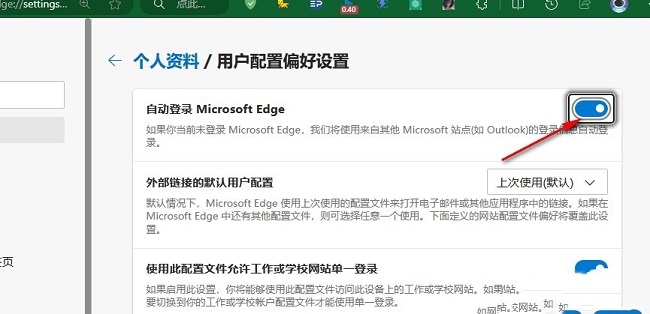Edge浏览器怎么设置自动登录微软账号?
来源:知识教程 /
时间: 2024-12-13
许多小伙伴在使用浏览器的时候,为了能够使用到更多的功能,登录了微软账号,一段时间未使用就会掉线,想要设置自动登录,那么应该在软件设置里怎么操作呢,关于这个问题,今天纯净之家小编就来和大伙分享Edge浏览器自动登录微软账号的操作方法,希望本期的内容可以给更多人带来帮助解决问题。
设置方法如下:
1、首先双击打开软件,进入到主页面之后,需要点击右上角的三条横线图标。
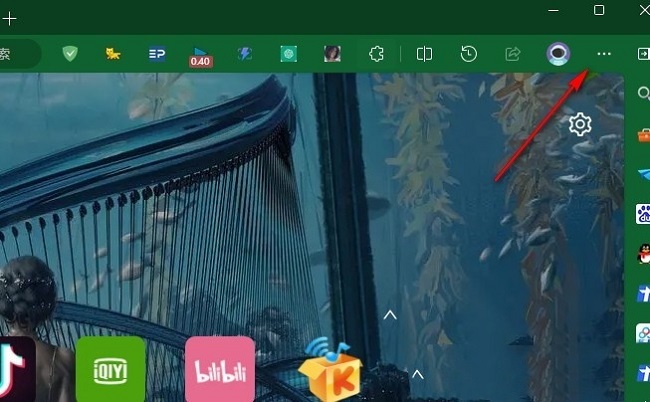
2、接着会在下方弹出一个选项框,点击列表中的“设置”选项。
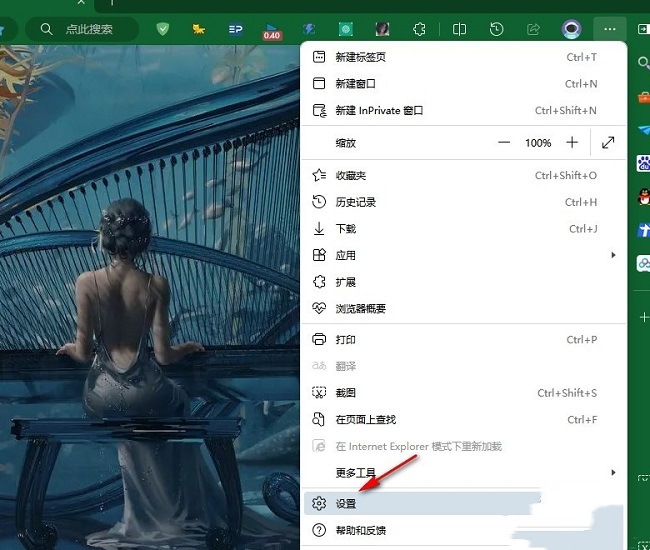
3、进入到新的界面后,点击左侧栏中的“个人资料”选项,随后点击右侧中的“用户配置偏好设置”选项。
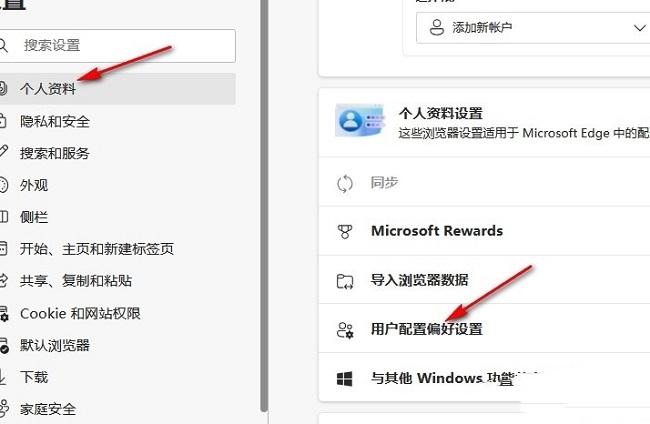
4、然后就可以找到右侧中的“自动登录Microsoft Edge”,最后点击开关按钮,将其开启就可以了。